Word'de Copilot, yapay zekanın gücünden yararlanarak yeni yazı çağının kapılarını aralıyor. Bir metni kendi ellerinizle yazmanız için gereken süreden çok daha kısa bir zamanda boş bir sayfayı eksiksiz bir belgeye dönüştürmenize yardımcı olabilir. Üstelik, tam olarak ihtiyacınız olan metni yazabileceği gibi, çok işinize yarayacak ilham verici "kullanışlı hatalar" da yapabilir. Bunlara ek olarak Copilot Sohbet, belgenizin içeriğini temel alan yararlı eylemler sağlayabilir veya dış kaynaklardan ek içerikler elde edebilir.
Taslağınızda yer almayan genel kapsamlı bir şeyler arıyorsanız Copilot Sohbet'e sorular sorarak taslağa eklenebilecek olası içerikleri araştırmasını, farklı fikirler üretmesini veya adımlarını yinelemesini söyleyebilirsiniz.
Copilot ile taslak oluştur
Not: Bu özellik, Microsoft 365 için Copilot lisansı veya Copilot Pro lisansı olan müşteriler tarafından kullanılabilir.
İster yeni bir belge oluşturuyor ister mevcut bir belge üzerinde çalışıyor olun, hızla ilerleme kaydetmek için her zaman Copilot’tan yardım alabilirsiniz. Boş bir yeni belge açtığınızda ya da mevcut bir belgede yeni satıra geçtiğinizde Copilot ile taslak oluştur deneyimini görürsünüz.
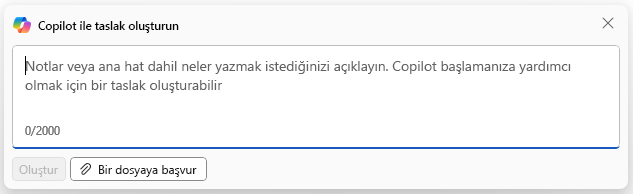
Sağlayacağınız açıklama basit bir cümleden ibaret de olabilir, Copilot’un kullanmasını istediğiniz ana hatları, notları veya başvuru dosyalarını içeren karmaşık bir istek de. Copilot’a örneğin "Beyzbol hakkında bir makale yaz" veya "Zaman yönetimi üzerine bir paragraflık metin oluştur" diyebilirsiniz.
Microsoft 365 için Copilot lisansına sahip kullanıcılar, Bir dosyaya başvur düğmesini seçerek mevcut dosyalarında arama yapabilir ve üç adede kadar dosyayı Copilot taslakları için temel alınacak girişler olarak ekleyebilir. Oluşturma kutusuna sırasıyla "/" ve başvurmak istediğiniz dosyanın adını da girebilirsiniz. Bunu yaptığınızda seçim menüsünde gösterilen seçenekler güncellenir. Bu özellik, yalnızca seçtiğiniz dosyalara başvurur ve başka herhangi bir kuruluş verisini kullanmaz.
İşleme devam ettiğinizde Copilot, kaynaklara uygun şekilde yeni içeriği oluşturur ve gösterir. Koru veya 

Copilot oluşturma kutusuna Copilot'un yanıtta nasıl bir değişiklik yapmasını istediğinize ilişkin ayrıntıları girin. Örneğin, "Daha kısa ve öz olsun" yazdığınızda Copilot, yönergelerinize uygun şekilde ince ayarlar yapar.

İçinde zaten içerik olan bir belgede Bana İlham Ver düğmesini kullanarrak Copilot'un bu içeriklerden yola çıkarak sizin yerinize otomatik olarak yazmaya devam etmesini de sağlayabilirsiniz.
Daha fazla bilgi için bkz. Word’de Copilot ile yeni taslak oluşturma.
Copilot ile dönüştür
Not: Bu özellik, Microsoft 365 için Copilot lisansı veya Copilot Pro lisansı olan müşteriler tarafından kullanılabilir.
Belgelerinizi yeniden yazmak veya düzenlemek, bazen en başta fikirlerinizi yazıya aktarmak için harcadığınız zaman ve zihinsel enerjiden de fazlasını gerektirir. Copilot’tan yalnızca yeni içerikler oluşturmak için değil, mevcut içeriklerinizi göğsünüzü kabartacak bir belgeye dönüştürmek için de yardım alabilirsiniz.
Gerekli metnin yer aldığı belgenin yeniden yazmak veya bir tabloya dönüştürmek istediğiniz kısımlarını vurgulayın. Metninizin sol tarafındaki kenar boşluğundan 


Belgenizdeki ilgili metni vurguladıktan sonra bir tablo şeklinde görselleştirme imkanınız da vardır. Metninizin sol tarafındaki kenar boşluğundan 


Copilot oluşturma kutusuna örneğin "Boş bir üçüncü sütun ekle" gibi, tabloda değiştirilmesi gereken şeylerin ayrıntılarını girerek tabloda ince ayar yapın."
Hem Yeniden yaz hem de Tablo olarak görselleştir seçeneğinde Copilot'un sunduğu önerilerde gezinmek için < ve > düğmelerini kullanabilirsiniz.
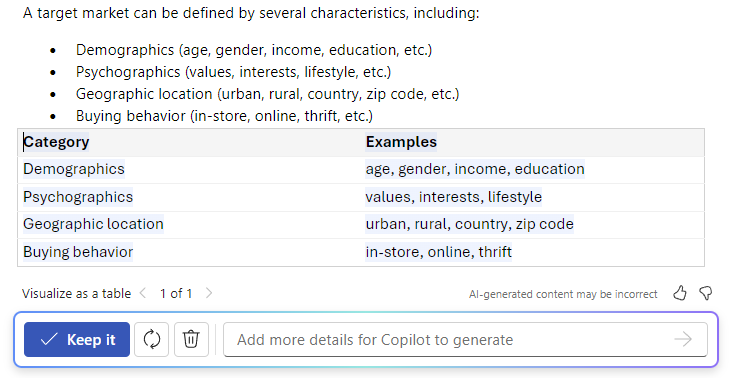
Daha fazla bilgi için bkz. Word'de Copilot ile içeriklerinizi dönüştürme.
Copilot ile sohbet edin
Not: Bu özellik, Microsoft 365 için Copilot lisansı veya Copilot Pro lisansı olan müşteriler tarafından kullanılabilir.
Copilot bölmesini şeritteki 
Copilot, özet oluştururken veya belgeyle ilgili sorularınızı yanıtlarken kullandığı bilgileri nereden aldığını gösteren alıntıların yer aldığı referanslar da sağlar.
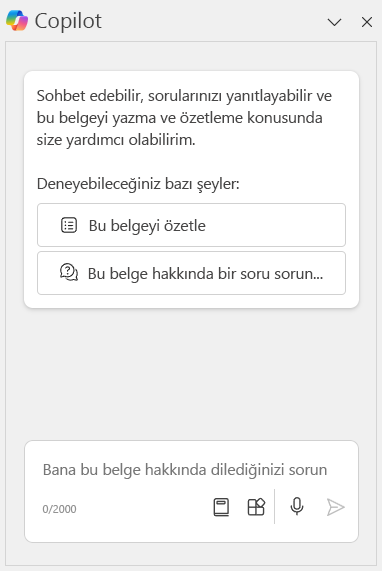
Daha fazla bilgi için bkz. Word belgeniz hakkında Copilot ile sohbet edin.
Deneyebileceğiniz bazı fikirler
Biraz alıştırma yaparak Copilot'un neler yapabileceğini görmek ister misiniz? İşte yeni başlayanlar için birkaç fikir önerisi.
Copilot ile taslak oluştur
Bunlardan herhangi biriyle ilgili içerik oluşturmasını istemek için tuvaldeki Copilot istemini kullanın.
-
Ekibim için dengeli bir yaşam sürmelerinin önemiyle ilgili bir makale
-
Yeni bir mobil evcil hayvan bakım servisi için iş planı oluştur
-
Bir badana işletmesi için pazarlama planı yaz
-
Finans Yöneticisi rolü için bir kapak mektubu yaz
Copilot'a belgeyle ilgili soru sorun
İçinde zaten içerik olan bir belgede Copilot Sohbet’i açıp aşağıdakilerden istediklerinizi deneyin.
-
Bu belgedeki önemli noktalar neler?
-
Bu belgeyi özetle.
-
Herhangi bir eylem çağrısı var mı?
Copilot'a belgede olmayan bilgileri sorun
Copilot Sohbet bölmesinde aşağıdakilerden istediklerinizi deneyin.
-
Çikolatalı kurabiye tarifi bulmam gerekiyor.
-
Çikolata parçacıklı kurabiye tarifi için gereken malzemeleri bir tablo halinde göster.
-
Contoso kahvesi üzerine yazılmış bir haiku örneği ver.
Gizlilik
Copilot ve Microsoft 365, Microsoft'un kapsamlı güvenlik, uyumluluk ve gizlilik yaklaşımını temel alır.
Gizlilik hakkında daha fazla bilgi için aşağıdaki bilgilere bakın:
-
Kuruluşunuzda Microsoft 365 için Copilot’u kullanıyorsanız (iş veya okul hesabınızla) bkz. Microsoft 365 için Microsoft Copilot için Veri, Gizlilik ve Güvenlik.
-
Copilot'u evde Microsoft 365 uygulamalarında Copilot Pro'nun bir parçası olarak (kişisel Microsoft hesabınızla) kullanıyorsanız bkz. Microsoft 365 uygulamaları ve gizliliğiniz.
Geçerli sınırlamalar
-
Sohbet bölmesindeki içerikler kaydedilmediğinden, Copilot buradaki geçmiş etkileşimlere başvuramaz.
-
SmartArt, tablo veya grafik içeren içeriklerde Copilot düzgün çalışmayabilir.
-
Copilot şu anda kullanıcı arabiriminden daha az sayıda dili desteklemektedir. Microsoft Copilot tarafından desteklenen diller sayfasından daha fazla bilgi edinebilirsiniz.
-
Şu anda Copilot’un istem başına işleyebileceği sözcük sayısı sınırlıdır. Uzun belgeleri işleme hakkında daha fazla bilgi için bkz. Bazı şeylerin kısası makbuldür: Copilot'a sağladığınız belgelerin uzunluğuna dair bir kılavuz.
Unutmayın...
Burada açıklanan özellikler, OpenAI tarafından sunulan ve girilen istemlere göre metin oluşturan GPT adlı bir yapay zeka sisteminden yararlanır. Bu sistem yeni olduğundan, beklemediğiniz içerikler oluşturabilir. Beklenmedik veya rahatsız edici içeriklerle karşılaşmanız halinde lütfen hizmeti geliştirebilmemiz için bize geri bildirim gönderin. Yapay zeka aracılığıyla oluşturulan içerikler internetten toplanan bilgilere dayandığı için hatalı veya hassas şeyler içerebilir. Oluşturduğu bilgileri gözden geçirmeyi ve doğrulamayı unutmayın. Ayrıca, birbirine benzeyen istekler için aynı içeriklerin oluşturulabileceğini de unutmayın.
Sizden görüş almak istiyoruz!
Copilot’un beğendiğiniz veya, daha da önemlisi, beğenmediğiniz bir özelliği varsa Microsoft'a geri bildirimde bulunabilirsiniz. Yanıt çıktısındaki başparmak yukarı veya başparmak aşağı düğmesine tıklamanız yeterli. Bu geri bildirim, Word deneyiminizi geliştirmemize yardımcı olacaktır.
Daha fazla bilgi edinin
Word'de Copilot hakkında sık sorulan sorular
Word’de Copilot için yardım ve öğrenim











